Carian WebAssist (09.15.25)
Cara Menghapus WebAssistSearch Dari Mac dalam 3 LangkahSangat mengecewakan apabila anda membuka penyemak imbas anda untuk mengunjungi laman web atau melakukan carian, maka anda diarahkan ke laman web yang tidak diketahui yang penuh dengan iklan. Sekiranya ini berlaku kepada anda setiap kali, anda mungkin mempunyai perampas penyemak imbas di komputer anda.
Perampas penyemak imbas juga diklasifikasikan sebagai adware kerana hasil akhirnya ialah anda dihujani iklan yang menjengkelkan. Ada dibuat untuk menghasilkan lalu lintas dan klik untuk pelanggan yang membayarnya untuk menyampaikan kandungan yang ditaja. Anda akan melihat semua jenis pop timbul, iklan teks, sepanduk, dan jenis iklan lain.
Terdapat beberapa jenis perampas adware / penyemak imbas, dan mereka biasanya dinamakan sempena laman web yang digunakan untuk pengalihan atau bar alat yang dipasang pada penyemak imbas. Dalam hal WebAssistSearch pada Mac, pelanjutan ditambahkan pada penyemak imbas komputer yang terjejas dan memudahkan pengoperasian program yang mungkin tidak diingini.
Oleh itu, jika anda melihat WebAssistSearch pada Mac anda, maka anda perlu segera mengeluarkannya dari peranti anda untuk mengelakkan masalah privasi dan keselamatan yang serius.
Apakah itu WebAssistSearch di Mac?WebAssistSearch adalah ancaman umum yang dikategorikan sebagai adware, berkat kandungan komersial yang teduh yang diberikannya dan aktiviti yang dipersoalkan yang dilakukan oleh perisian hasad di latar belakang.
WebAssistSearch adalah program berbahaya, juga dikenali sebagai program yang tidak diingini (PUP) atau aplikasi yang mungkin tidak diinginkan ( PUA) yang terutamanya mempengaruhi peranti macOS. Tanda-tanda yang paling jelas yang akan menyedarkan anda tentang adanya perisian hasad ini adalah pengalihan yang kerap dan jumlah bahan iklan yang tidak wajar. Jadi selain dianggap sebagai adware dan PUP / PUA, WebAssistSearch juga dikategorikan sebagai perampas penyemak imbas kerana cara ia beroperasi.
Aplikasi berniat jahat ini memaparkan bahan tajaan yang mengganggu, mencetuskan pengalihan, dan mengumpulkan data peribadi anda, jadi anda akan mengalami penurunan kelajuan dan prestasi. WebAssistSearch sama sekali tidak berbahaya atau berbahaya bagi sistem operasi Mac anda kerana operasinya hanya melibatkan menampilkan iklan dan mengarahkan lalu lintas anda ke laman web lain. untuk menjana lebih banyak trafik untuk pelanggannya. Ini mungkin mengarahkan anda ke halaman dengan kandungan NSFW atau laman web yang boleh mencetuskan pemasangan malware lain yang lebih berbahaya. Oleh itu, jika Mac anda mempunyai adware WebAssistSearch, anda perlu mengeluarkannya dari sistem anda secepat mungkin.
Bagaimana WebAssistSearch di Mac Mendapatkan SebaranPerampas penyemak imbas, seperti WebAssistSearch, dapat diedarkan melalui pelbagai cara. Salah satu kaedah pengedaran yang lebih popular adalah melalui pengumpulan aplikasi. Sekiranya anda baru-baru ini memasang perisian percuma, seperti pemuat turun YouTube, pengurus fail, penukar video, atau utiliti percuma lain dalam talian, mungkin itulah cara anda mendapat perisian hasad. Utiliti percuma ini diperoleh dengan memasukkan perisian lain dalam pakej pemasang mereka, dan jika anda tidak berhati-hati dengan pemasangan anda, anda boleh memasang perisian berniat jahat dengan perisian percuma pada komputer anda.
Sekiranya anda tidak ingat memasang sesuatu baru-baru ini, perisian hasad sepatutnya dipasang dengan pantas menggunakan cara lain. Muncul mesej yang meminta anda memperbarui Flash atau perisian lain juga boleh menjadi pembawa perampas penyemak imbas ini. Apabila anda mengklik pemberitahuan, ini memicu muat turun skrip jahat yang disuntikkan ke dalam kod penyemak imbas anda. WebAssistSearch juga boleh datang dari mengklik pautan atau memuat turun lampiran misteri dari e-mel spam tanpa mengimbasnya terlebih dahulu. Anda juga mungkin secara tidak sengaja telah mengunjungi laman web yang menghoskan iklan hasad, dan skrip jahat itu dimuat turun secara diam-diam ke peranti anda.
Tidak kira kaedah apa yang digunakan oleh adware WebAssistSearch untuk menyusup Mac anda, ia tidak akan berubah hakikat bahawa perisian hasad ini boleh mendatangkan bahaya kepada anda dan harus ditangani dengan segera. Mari kita lihat apa yang boleh dilakukan oleh perisian hasad ini di bahagian seterusnya.
Apa yang Dilakukan oleh WebAssistSearch di Mac?WebAssistSearch terutamanya menyampaikan kempen pengiklanan yang mengganggu. Anda akan melihat pelbagai tetingkap timbul, kupon, sepanduk, tinjauan, dan iklan lain yang ditandai dengan Iklan oleh WebAssistSearch. Oleh itu, jika anda melihat nota ini di iklan, itu adalah tanda pasti bahawa anda mempunyai perisian hasad di sistem anda. Kegiatan ini sangat mempengaruhi pengalaman menyemak imbas, kerana mereka melapisi kandungan halaman web, menggunakan reimg komputer anda, dan membatasi kelajuan penyemakan imbas.
Selain itu, mengklik iklan ini akan mengarahkan anda ke laman web yang tidak boleh dipercayai atau berniat jahat yang menjalankan skrip untuk memuat turun / memasang perisian hasad lain secara sembunyi-sembunyi. Perampas penyemak imbas, seperti WebAssistSearch, juga beroperasi dengan menetapkan URL pencari web palsu sebagai beranda penyemak imbas, mesin carian lalai, dan URL tab atau tetingkap baru. Sekiranya WebAssistSearch, halaman utama dan halaman tab baru diubah menjadi safefinder.com. Apabila anda membuat pertanyaan carian, permintaan tersebut diarahkan terlebih dahulu ke safefinder.com sebelum memperoleh hasil dari mesin pencari Yahoo. Setiap aktiviti penyemak imbas akan dialihkan ke laman web tersebut.
Oleh kerana itu, safefinder.com dianggap sebagai mesin pencari palsu yang tidak memberikan nilai nyata kepada pengguna. Ia tidak dapat memberikan hasil carian yang sebenarnya, jadi hanya mengalihkan atau menyebabkan rantai pengalihan yang menuju ke mesin carian yang sah, iaitu Yahoo.
Apa yang lebih mengecewakan adalah mustahil untuk membuat perubahan pada penyemak imbas yang terjejas tanpa menyingkirkan pembajak penyemak imbas terlebih dahulu. Tidak kira berapa kali anda cuba mengubah kembali halaman utama atau menetapkan semula enjin carian lalai, semuanya kembali ke URL yang sama dengan yang diberikan oleh malware. Malware menggunakan skrip untuk menetapkan semula perubahan yang anda buat pada tetapan penyemak imbas secara automatik
Sebilangan besar perampas penyemak imbas juga mempunyai kebolehan penjejakan data yang membolehkan mereka memahami pilihan pengguna dengan lebih baik dan menyampaikan lebih banyak iklan yang disasarkan. WebAssistSearch di Mac dapat memantau semua aktiviti penyemakan imbas anda, termasuk laman web yang anda lawati dan pertanyaan yang anda buat. Ia juga dapat mengumpulkan data peribadi anda, seperti alamat IP, alamat e-mel, geolokasi, maklumat kad kredit, hari lahir, kata laluan, dan maklumat lain yang anda ketikkan dalam talian. Biasanya, data yang dikumpulkan digunakan untuk memperibadikan iklan yang dipaparkan di skrin anda. Namun, ada kemungkinan data yang dikumpulkan dibagikan dengan pihak ketiga yang ingin menggunakannya untuk keuntungan.
WebAssistSearch berfungsi sama seperti pengalihan penyemak imbas lain, termasuk Pembajak Penyemak Imbas Tab Sapu Saya, Pembajak Penyemak Imbas Searchmine, Penyemak Imbas Carian Sambungan, dan Pembajak Penyemak Imbas CreativeSearch.
Pada penghujung hari, kehadiran WebAssistSearch di Mac anda boleh menyebabkan jangkitan sistem lebih lanjut, beberapa masalah privasi yang serius, masalah kewangan, dan juga pencurian identiti. Untuk melindungi data dan privasi anda, semua aplikasi jahat dan pelanjutan penyemak imbas harus dikeluarkan tanpa berlengah.
Cara Menghilangkan WebAssistSearch pada MacLangkah pertama untuk membuang WebAssistSearch dari Mac anda adalah untuk mencegahnya berjalan tempat pertama. Anda perlu melumpuhkan semua prosesnya terlebih dahulu di bawah Monitor Aktiviti, jika tidak, anda tidak akan dapat melakukan sesuatu mengenainya. Tidak peduli seberapa keras anda mencuba uninstall PUP atau membatalkan perubahan pada penyemak imbas anda, anda akan mengalami ralat atau perubahan akan diset semula secara automatik setelah beberapa saat.
Dengan mematikan proses yang berkaitan dengan WebAssistSearch, anda akan dapat mengelakkan skripnya berjalan dan anda boleh meneruskan proses penghapusan di bawah dengan selamat. Sekiranya membunuh semua proses WebAssistSearch tidak berfungsi, anda perlu boot ke Safe Mode dengan menekan kekunci Shift semasa memulakan semula. Safe Mode melumpuhkan semua proses pihak ketiga daripada berjalan sehingga membuang malware dalam persekitaran ini akan berjaya.
Untuk membuang WebAssistSearch dari Mac, ikuti arahan di bawah:
Langkah 1: Nyahpasang WebAssistSearch PUP. Cara Menghapus WebAssistSearch dari macOSmacOS lebih selamat daripada Windows, tetapi tidak mustahil perisian hasad boleh hadir di Mac. Sama seperti sistem operasi lain, macOS juga terdedah kepada perisian berniat jahat. Sebenarnya, terdapat beberapa serangan malware sebelumnya yang menyasarkan pengguna Mac.
Menghapus WebAssistSearch dari Mac jauh lebih mudah daripada OS lain. Inilah panduan lengkap:
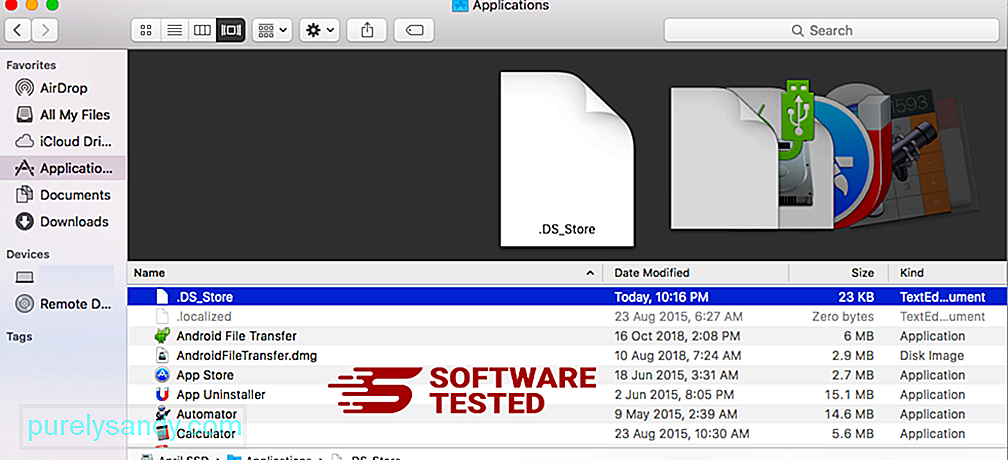
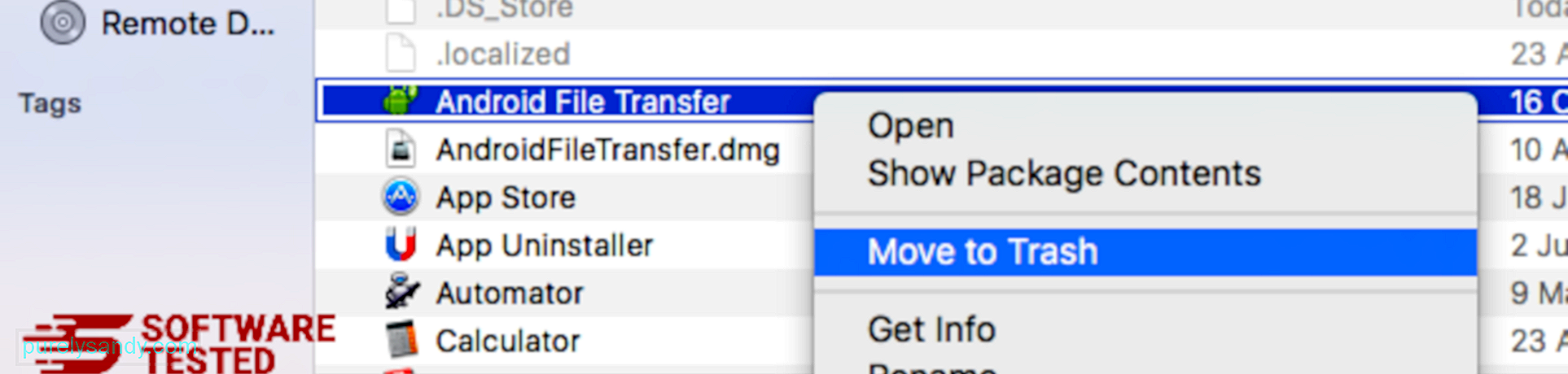
Untuk menyingkirkan WebAssistSearch sepenuhnya, kosongkan Sampah anda.
Langkah 2: Padam Semua Fail Carian WebAssist.Anda perlu mencari semua folder Mac anda untuk menyingkirkan semua komponen WebAssistSearch pada Mac anda sepenuhnya. Anda perlu melihat kandungan folder tertentu di mana perisian hasad sering menyimpan failnya.
- com.pcv.hlpramc.plist
- com.updater.mcy.plist
- com.avickUpd.plist
- com.msp.agent.plist
- UtilityParze
- ProgressSite
- IdeaShared
- com.pplauncher.plist
- com.startup.plist
- com.ExpertModuleSearchDaemon.plist
Setelah anda menghapus semua komponen perisian hasad WebAssistSearch, kini anda dapat mengembalikan tetapan penyemak imbas anda ke nilai lalai. Untuk melakukan ini, anda perlu menyahpasang bar alat WebAssistSearch, menukar mesin carian lalai, dan mengedit halaman utama dan URL halaman tab baru. Anda boleh melakukannya dengan mengikuti langkah-langkah untuk setiap penyemak imbas di bawah:
Cara Menghapus WebAssistSearch dari Google ChromeUntuk menghapus WebAssistSearch sepenuhnya dari komputer anda, anda perlu membalikkan semua perubahan di Google Chrome, mencopot pemasangan sambungan yang mencurigakan , plug-in, dan add-on yang ditambahkan tanpa izin anda.
Ikuti arahan di bawah untuk membuang WebAssistSearch dari Google Chrome:
1. Padamkan pemalam yang berniat jahat. Lancarkan aplikasi Google Chrome, kemudian klik pada ikon menu di sudut kanan atas. Pilih Lebih Banyak Alat & gt; Sambungan. Cari WebAssistSearch dan sambungan jahat lain. Soroti pelanjutan ini yang ingin anda nyahpasang, kemudian klik Buang untuk menghapusnya. 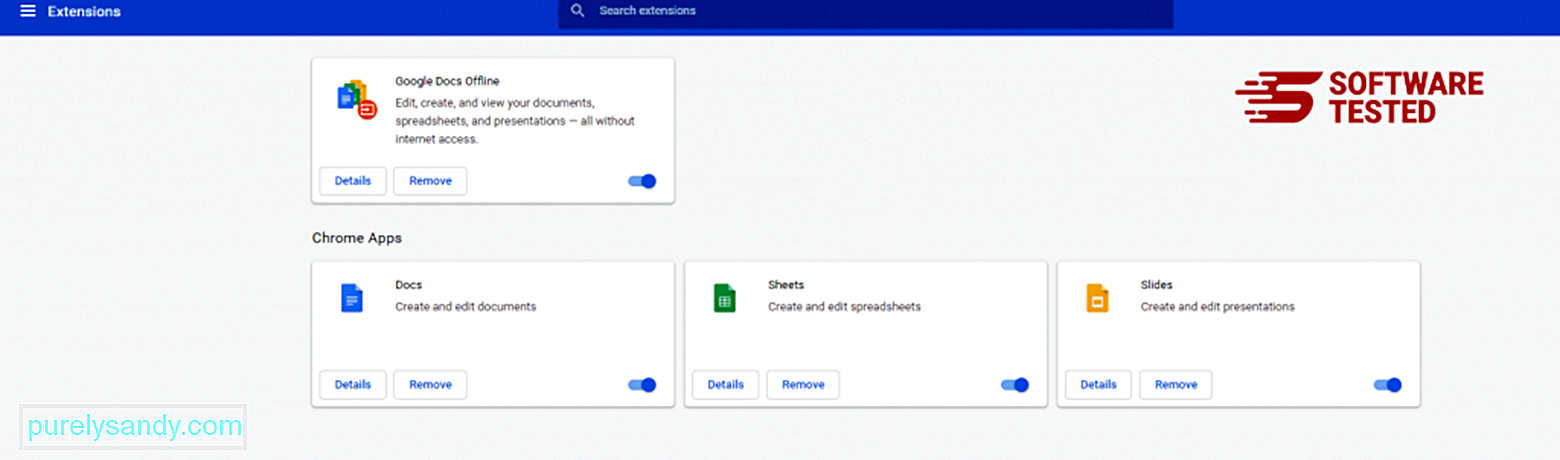
Klik pada ikon menu Chrome dan pilih Tetapan . Klik Pada Permulaan , kemudian tandakan Buka halaman atau set halaman tertentu . Anda boleh menyediakan halaman baru atau menggunakan halaman yang ada sebagai halaman utama anda. 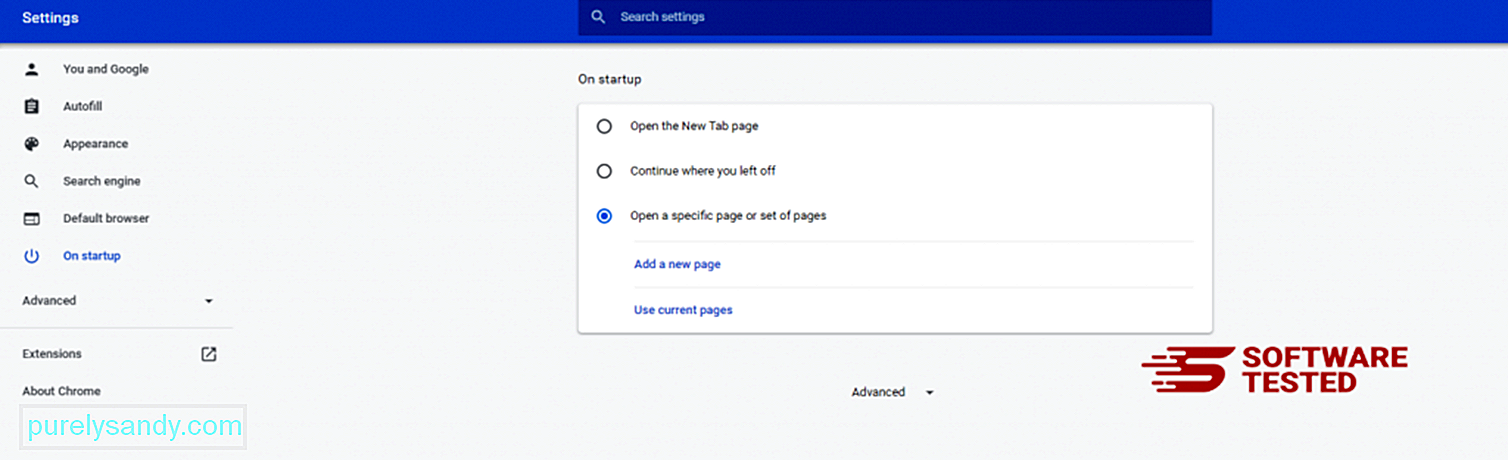
Kembali ke ikon menu Google Chrome dan pilih Tetapan & gt; Enjin carian , kemudian klik Urus enjin carian . Anda akan melihat senarai enjin carian lalai yang tersedia untuk Chrome. Padamkan mana-mana enjin carian yang anda rasa mencurigakan. Klik menu tiga titik di sebelah enjin carian dan klik Buang dari senarai. 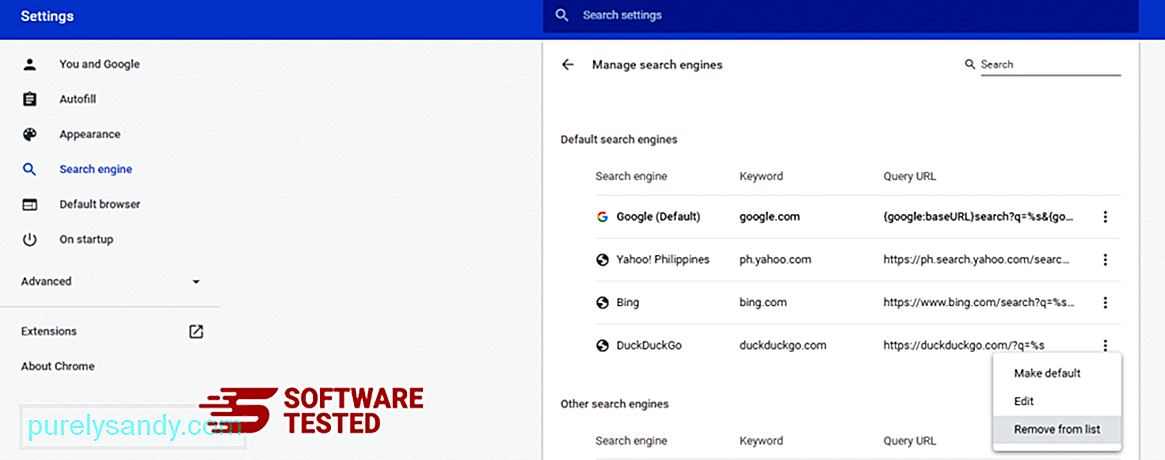
Klik pada ikon menu yang terletak di kanan atas penyemak imbas anda, dan pilih Tetapan . Tatal ke bahagian bawah halaman, kemudian klik pada Pulihkan tetapan ke lalai asal mereka di bawah Tetapkan semula dan bersihkan. Klik pada butang Reset Tetapan untuk mengesahkan tindakannya. 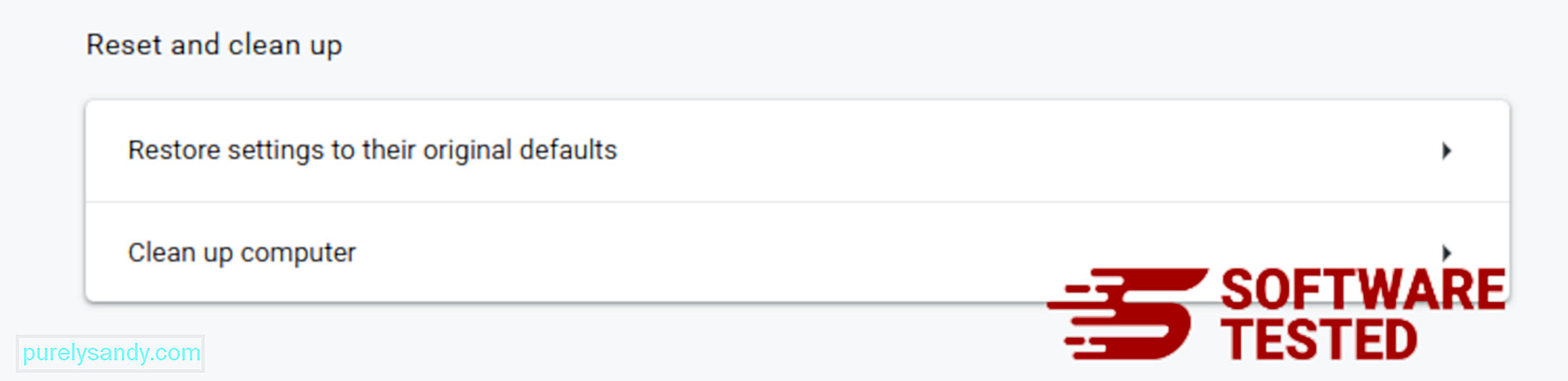
Langkah ini akan menetapkan semula halaman permulaan, tab baru, mesin carian, tab yang disematkan, dan peluasan. Walau bagaimanapun, penanda halaman anda, sejarah penyemak imbas dan kata laluan yang disimpan akan disimpan.
Cara Menghapus Pencarian WebAssist dari Mozilla FirefoxSama seperti penyemak imbas lain, perisian hasad cuba mengubah tetapan Mozilla Firefox. Anda perlu membuat asal perubahan ini untuk membuang semua jejak WebAssistSearch. Ikuti langkah di bawah untuk memadam WebAssistSearch sepenuhnya dari Firefox:
1. Nyahpasang pelanjutan berbahaya atau tidak dikenali.Periksa Firefox untuk sebarang sambungan yang tidak anda kenali. Terdapat kemungkinan besar bahawa sambungan ini dipasang oleh perisian hasad. Untuk melakukan ini, lancarkan Mozilla Firefox, klik pada ikon menu di sudut kanan atas, kemudian pilih Tambah & gt; Sambungan .
Di tetingkap Sambungan, pilih WebAssistSearch dan pemalam lain yang mencurigakan. Klik menu tiga titik di sebelah peluasan, kemudian pilih Alih keluar untuk menghapus pelanjutan ini. 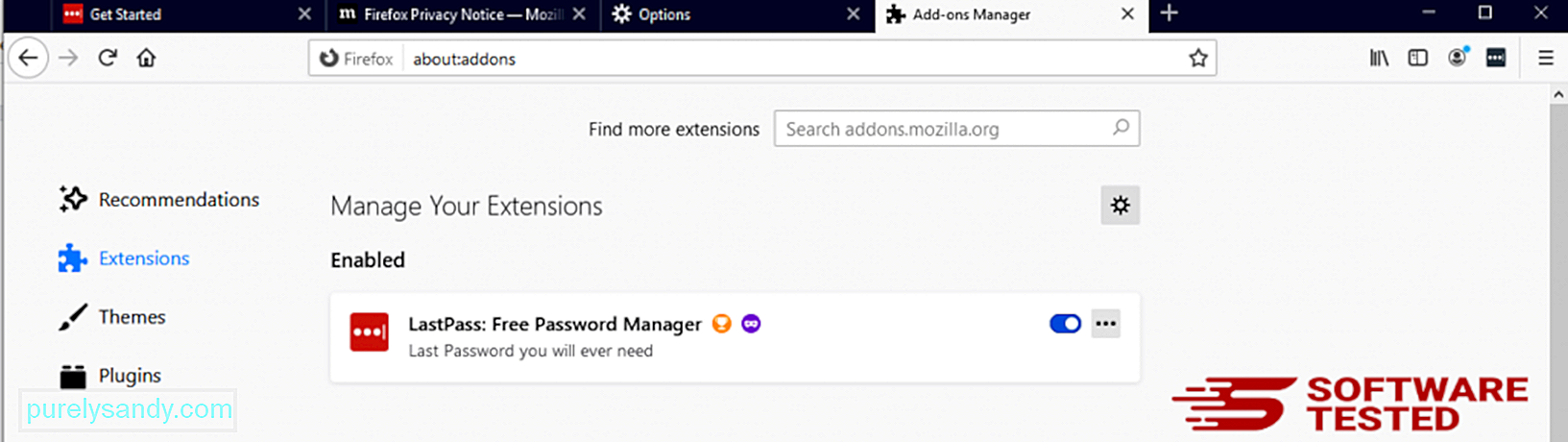
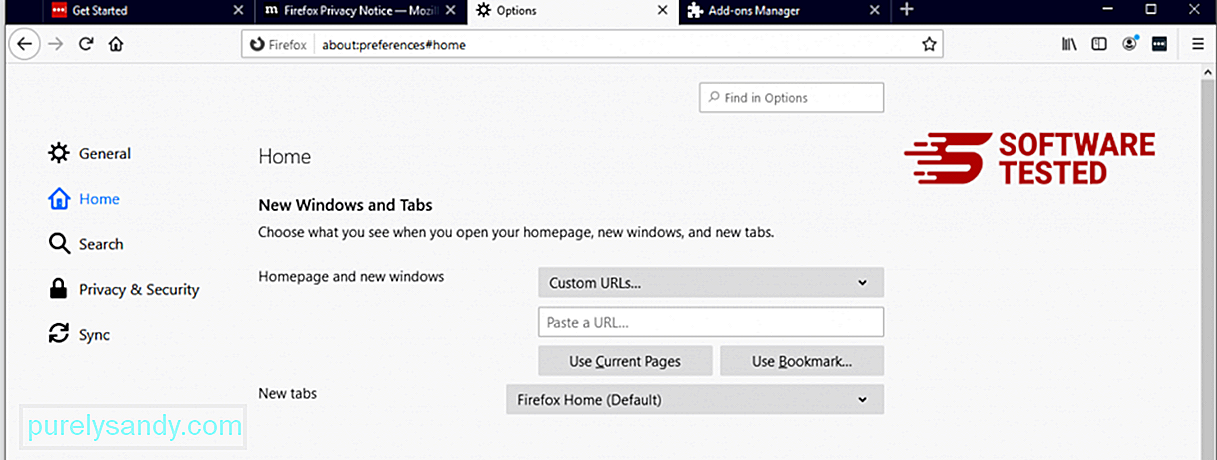
Klik pada menu Firefox di sudut kanan atas penyemak imbas, kemudian pilih Pilihan & gt; Am. Padamkan laman utama yang berniat jahat dan taipkan URL pilihan anda. Atau anda boleh mengklik Pulihkan untuk menukar ke laman utama lalai. Klik OK untuk menyimpan tetapan baru.
3. Tetapkan semula Mozilla Firefox. Pergi ke menu Firefox, kemudian klik pada tanda tanya (Bantuan). Pilih Maklumat Penyelesaian Masalah. Tekan butang Refresh Firefox untuk memberi permulaan baru kepada penyemak imbas anda. 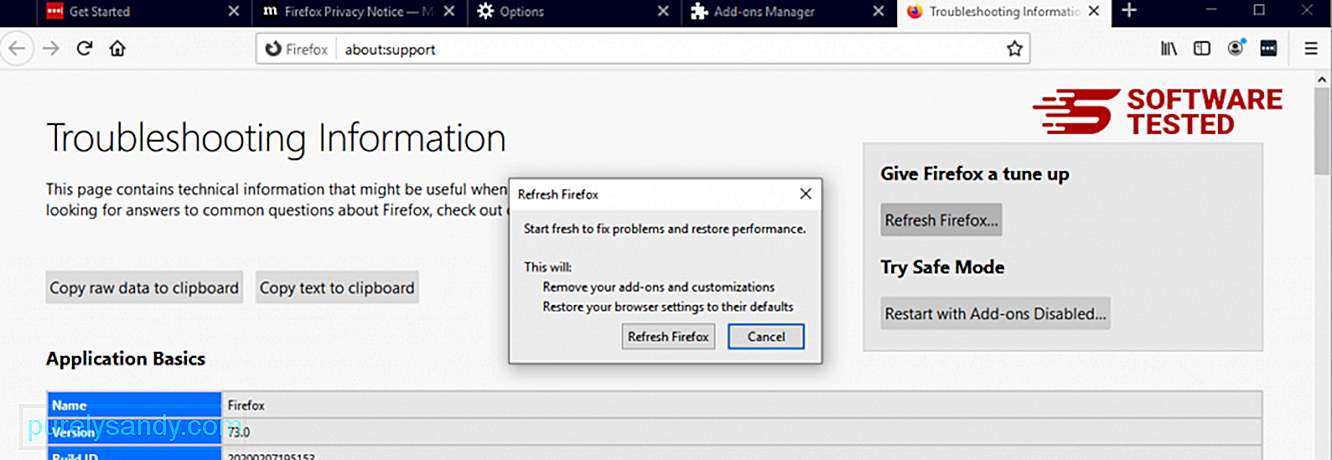
Setelah anda menyelesaikan langkah-langkah di atas, WebAssistSearch akan hilang sepenuhnya dari penyemak imbas Mozilla Firefox anda.
Cara Menghilangkan WebAssistSearch dari Internet ExplorerUntuk memastikan bahawa perisian hasad yang penggodam penyemak imbas anda hilang sepenuhnya dan semua perubahan yang tidak dibenarkan dibalikkan di Internet Explorer, ikuti langkah-langkah yang disediakan di bawah:
1. Singkirkan tambahan berbahaya. Apabila perisian hasad merampas penyemak imbas anda, salah satu tanda yang jelas adalah ketika anda melihat alat tambah atau bar alat yang tiba-tiba muncul di Internet Explorer tanpa pengetahuan anda. Untuk menyahpasang alat tambah ini, lancarkan Internet Explorer , klik pada ikon roda gigi di penjuru kanan sebelah atas penyemak imbas untuk membuka menu, kemudian pilih Kelola Pengaya. 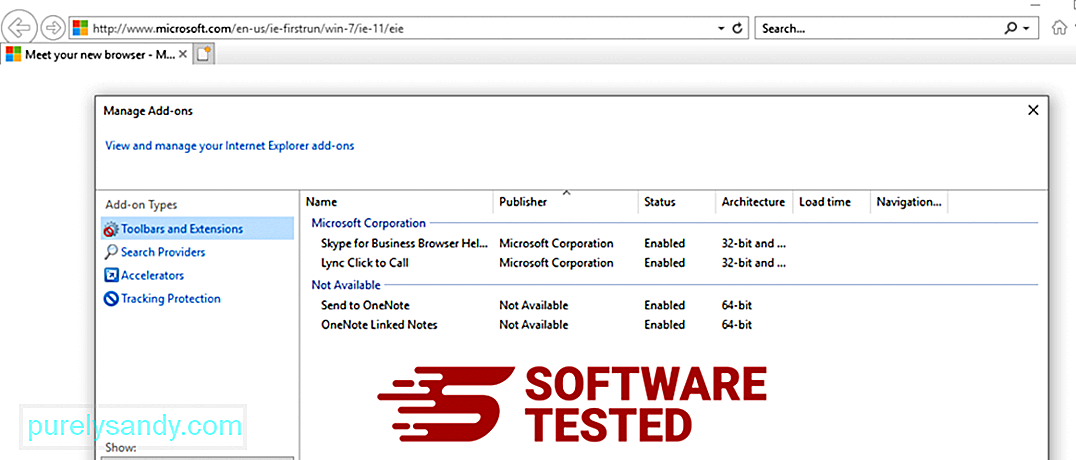
Apabila anda melihat tetingkap Urus Tambah, cari (nama perisian hasad) dan pemalam / pengaya lain yang mencurigakan. Anda boleh mematikan plugin / add-on ini dengan mengklik Nonaktifkan . 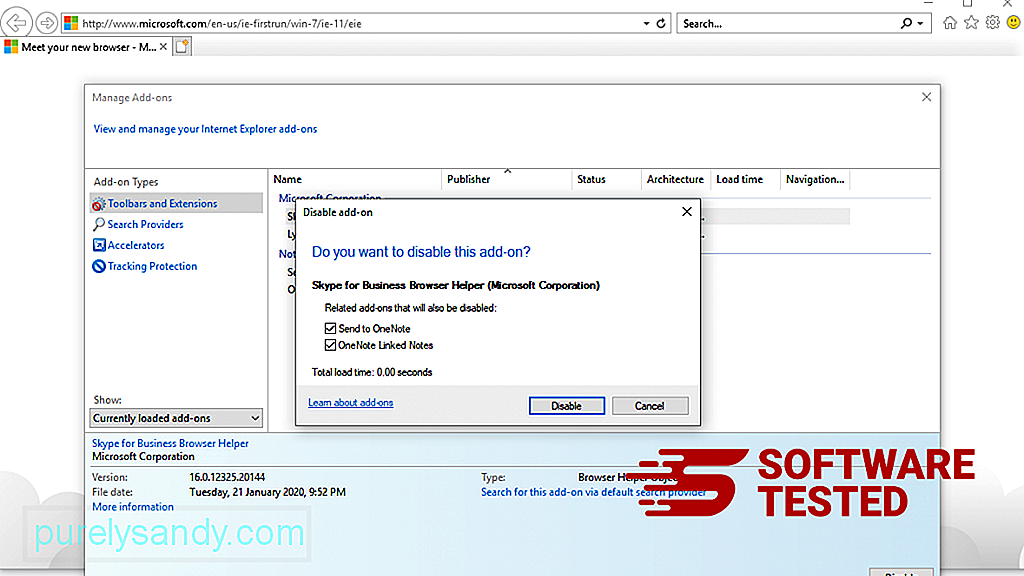
Sekiranya anda tiba-tiba mempunyai halaman permulaan yang berbeza atau enjin carian lalai anda telah diubah, anda boleh mengubahnya kembali melalui tetapan Internet Explorer. Untuk melakukan ini, klik pada ikon gear di sudut kanan atas penyemak imbas, kemudian pilih Pilihan Internet . 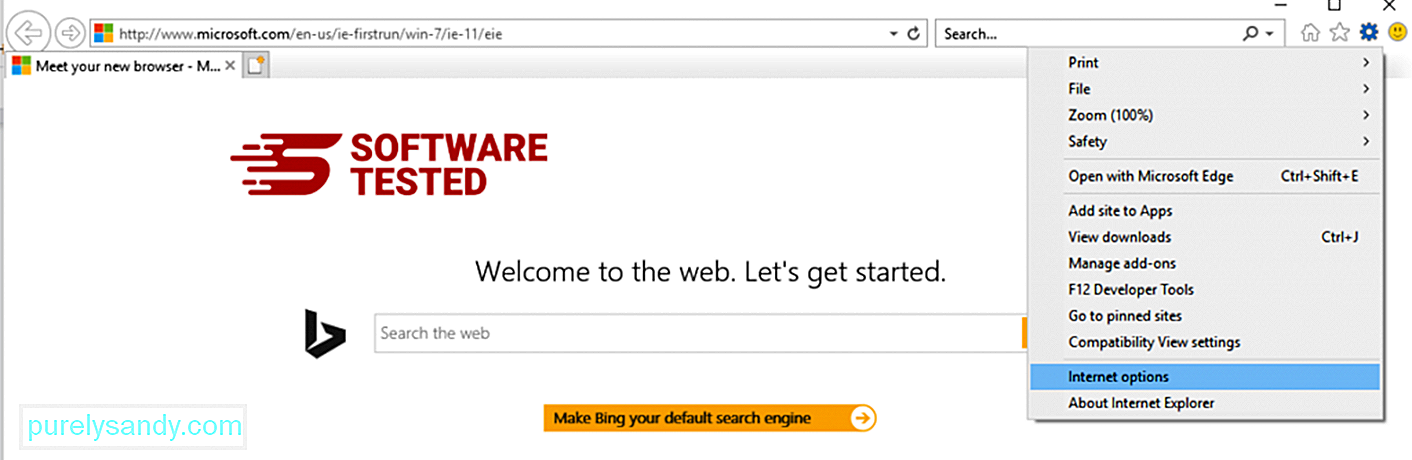
Di bawah tab Umum , hapus URL halaman utama dan masukkan halaman utama pilihan anda. Klik Terapkan untuk menyimpan tetapan baru. 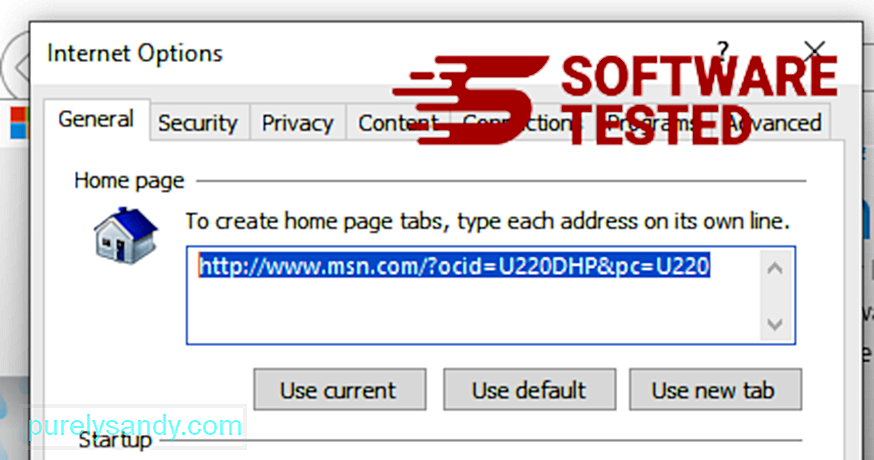
Dari menu Internet Explorer (ikon gear di bahagian atas), pilih Pilihan Internet . Klik pada tab Lanjutan , kemudian pilih Tetapkan semula . 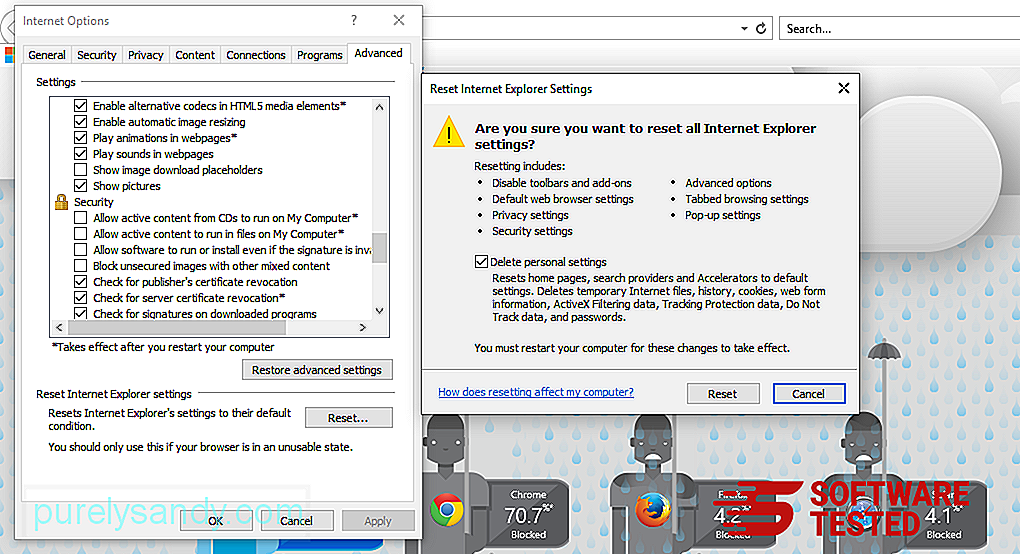
Di tetingkap Tetapkan Semula, tandakan Padam tetapan peribadi dan klik butang Tetapkan semula sekali lagi untuk mengesahkan tindakan tersebut.
Cara Nyahpasang WebAssistSearch di Microsoft EdgeSekiranya anda mengesyaki komputer anda telah dijangkiti oleh perisian hasad dan anda berpendapat bahawa penyemak imbas Microsoft Edge anda telah terjejas, perkara terbaik yang perlu dilakukan adalah menetapkan semula penyemak imbas anda.
Di sana adalah dua cara untuk menetapkan semula tetapan Microsoft Edge anda untuk menghapus semua jejak perisian hasad di komputer anda. Rujuk arahan di bawah untuk maklumat lebih lanjut.
Kaedah 1: Menetapkan semula melalui Tetapan Tepi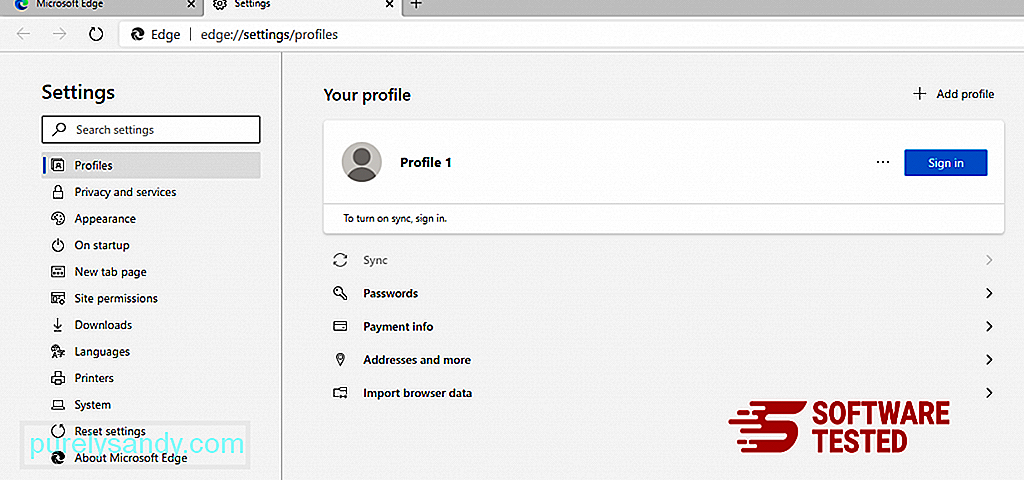
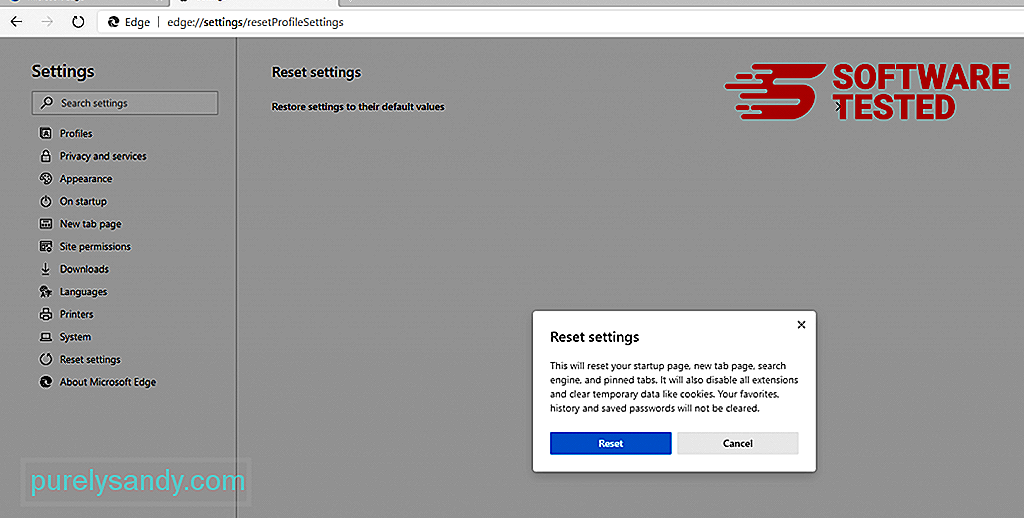
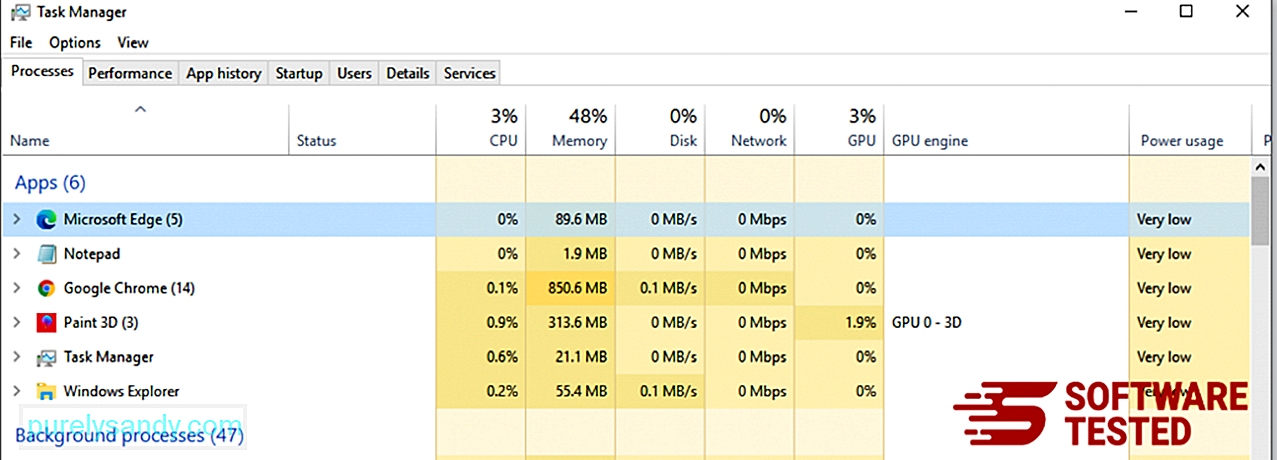
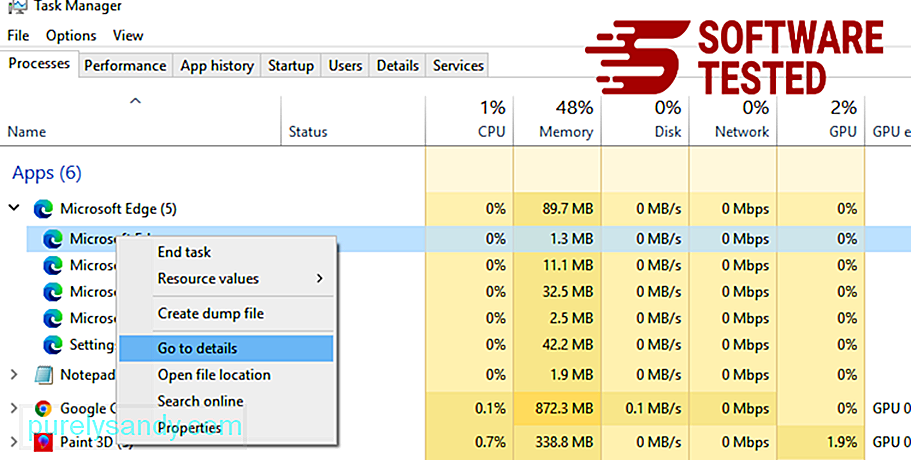
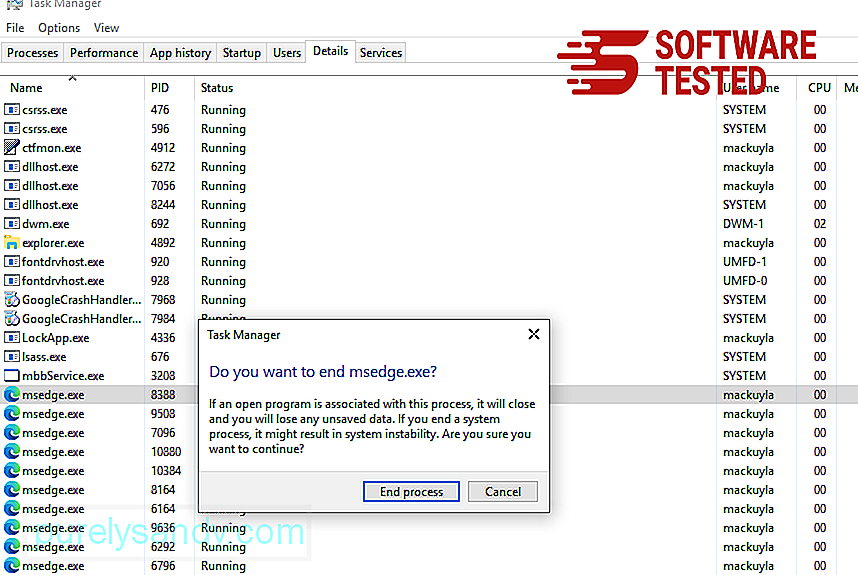
Cara lain untuk menetapkan semula Microsoft Edge adalah dengan menggunakan perintah. Ini adalah kaedah lanjutan yang sangat berguna jika aplikasi Microsoft Edge anda terus crash atau tidak akan dibuka sama sekali. Pastikan untuk membuat sandaran data penting anda sebelum menggunakan kaedah ini.
Berikut adalah langkah-langkah untuk melakukannya:
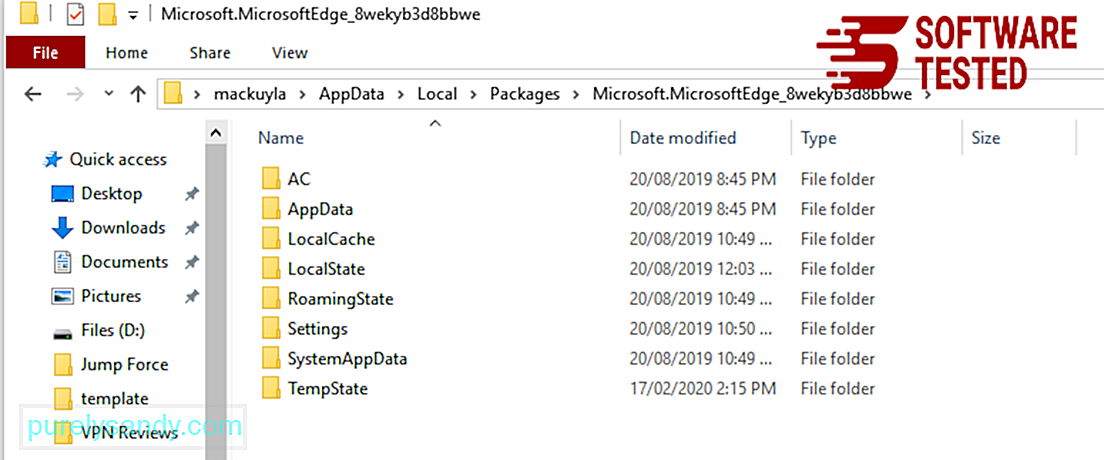
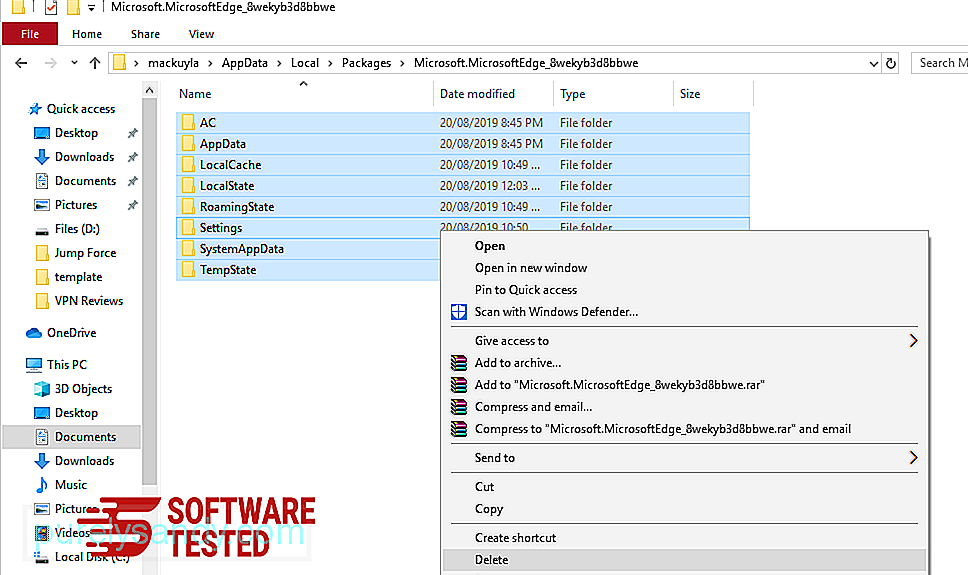
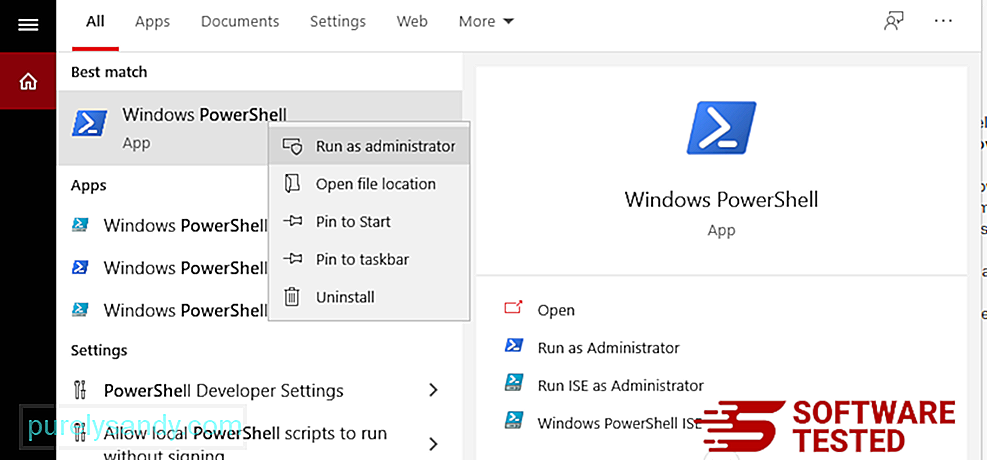
Get-AppXPackage -AllUsers -Name Microsoft.MicrosoftEdge | Foreach {Add-AppxPackage -DisableDevelopmentMode -Daftar $ ($ _. InstallLocation) \ AppXManifest.xml -Verbose} 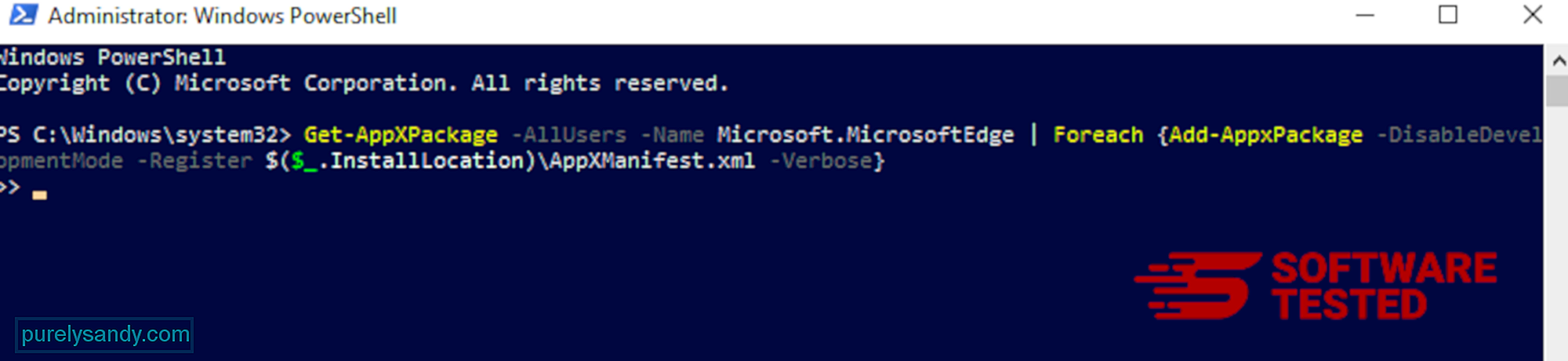
Penyemak imbas komputer adalah salah satu sasaran utama perisian hasad - mengubah tetapan, menambah pelanjutan baru, dan mengubah mesin carian lalai. Oleh itu, jika anda mengesyaki Safari anda dijangkiti dengan WebAssistSearch, ini adalah langkah-langkah yang boleh anda ambil:
1. Padamkan sambungan yang mencurigakan Lancarkan penyemak imbas web Safari dan klik pada Safari dari menu atas. Klik Keutamaan dari menu lungsur turun. 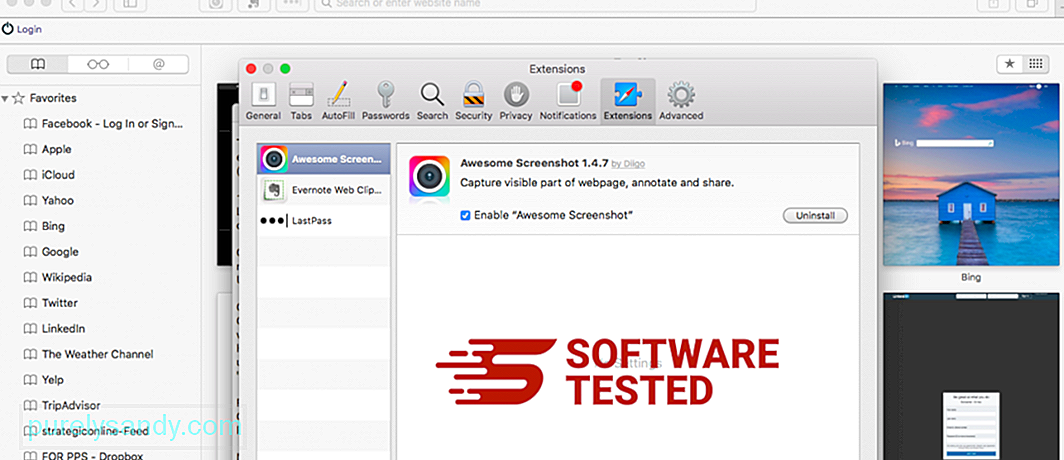
Klik pada tab Sambungan di bahagian atas, kemudian lihat senarai pelanjutan yang sedang dipasang di menu sebelah kiri. Cari WebAssistSearch atau pelanjutan lain yang anda tidak ingat memasang. Klik butang Nyahpasang untuk membuang pelanjutan. Lakukan ini untuk semua sambungan berbahaya yang disyaki.
2. Kembalikan perubahan ke laman utama andaBuka Safari, kemudian klik Safari & gt; Keutamaan. Klik pada Umum . Lihat medan Laman Utama dan lihat apakah ini telah diedit. Sekiranya halaman utama anda diubah oleh WebAssistSearch, hapus URL dan taip halaman utama yang ingin anda gunakan. Pastikan untuk memasukkan http: // sebelum alamat halaman web.
3. Tetapkan semula Safari83751
Buka aplikasi Safari dan klik pada Safari dari menu di kiri atas skrin. Klik pada Reset Safari. Tetingkap dialog akan terbuka di mana anda boleh memilih elemen yang ingin anda tetapkan semula. Seterusnya, klik butang Tetapkan semula untuk menyelesaikan tindakan.
RingkasanPencarian WebAssist dapat lebih menyakitkan daripada bahaya sebenarnya, tetapi anda tidak boleh memandang rendah risiko yang ditimbulkannya kerana kemampuan pengalihan semula penyemak imbasnya. Sekiranya anda berpendapat bahawa Mac anda mempunyai perisian iklan WebAssistSearch, ikuti arahan penghapusan untuk menghapusnya dengan berkesan dari komputer anda.
Video YouTube.: Carian WebAssist
09, 2025

